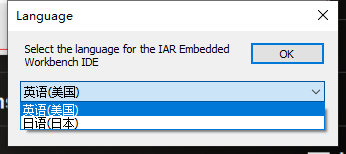IAR for ARM下载、安装、注册,并搭建stm32工程(胎教版) |
您所在的位置:网站首页 › stm32官网注册邮箱不发过来 › IAR for ARM下载、安装、注册,并搭建stm32工程(胎教版) |
IAR for ARM下载、安装、注册,并搭建stm32工程(胎教版)
|
目录
写在前面 IDE下载 IDE安装 IDE注册 新建stm32工程 写在前面由于本教程实在是太胎教,所以内容有点多,还请需要的耐心看完。当然,这也是我第一次写文章,如果有不恰当的地方还请多多指教! IDE下载之前一直用keil做开发工作,也经常听人说iar的功能十分强大,并且很多大厂也都在使用这个ide。作为一个嵌入式开发的小白,当然也想尝试一下新的开发环境。于是今天准备用iar来创建一个stm32的工程,先去官网看了看,果然没让我失望---付费的!作为一个吃土族,这怎么能受得了!于是到网上找到了一个版本比较高的资源IAR For ARM 8.31(提取码i91o),亲测可用。下边是安装及注册步骤: IDE安装1、打开安装包,选择“安装”选项
2、直接下一步
3、接受,下一步
4、选择安装路径(建议系统盘以外,为了以防万一最好新建一个不含有中文的文件夹),下一步
5、选择需要安装的调试驱动,我是全选了,大家也可以根据需要 选择,下一步
6、下一步
7、确定安装
8、点击“install”等待安装完成即可
9、(无聊。。。) 10、把打勾的地方去掉,结束。
11、安装驱动,一直next(此过程省略,完全傻瓜式安装)
12、完成 13、点击“exit”退出安装界面,接下来就是软件注册了(花钱的可以省略这个步骤,你懂得) IDE注册14、打开刚才安装好的软件(应该是在“开始”菜单,可以直接拖拽到桌面),选择语言,好吧,没有中文。。
15、找到注册表,选择离线注册
16、这个页面也可以直接从IAR License Manager for Arm 8.32.1(安装完成后开始菜单会有这个注册选项)进来 17、按照下列步骤依次填入
18、NO!!! 19、选择激活文件的保存位置(一定要记好,后边会用到),我把它放到软件目录下了 20、直接下一步 21、点击标号1的browse,选择刚才保存的txt文件,然后点击生成响应文件(标号2),两者最好放到一块
22、回到注册页面,选择响应文件,下一步
23、注册完成
24、可以安装! 25、结束!
芯片的标准库资源请参考标准库、驱动下载,我把库按照个人习惯进行了封装(内容没改),如果大家看着不习惯的话可以直接到里边去找对应的文件。 26、打开iar,创建新工程:Project -> Create New Project
27、创建空工程
28、在创建空工程之前最好先创建一个文件用来存放相关文件,具体可以参考我的习惯哈哈(上边的标准库就是按照平时创建工程的标准封装的),其实和keil是差不多的,后期可以根据需求到相应的文件夹找需要的文件
29、保存空工程
30、右键工程名,添加“组”,往组里填充各种配置文件、库文件(具体可以参考keil工程的创建方式,大差不差)
31、注意!!!在添加启动文件的时候一定要到iar的库里去找(切记,不是arm),然后根据芯片容量选择对应的文件 32、选择芯片
33、配置库(如果在工程里已经添加了内核文件,use cmsis就不用勾选了)
34、使用标准库、选择中等容量、包含头文件路径
35、输出配置(根据个人需要)
36、选择下载调试工具,我使用的是stlink,接口选择swd
37、链接(咱也不知道什么作用,反正填上就完了)
38、最后工程大概这样,程序没有错误
🆗,这样stm32的一个iar的工程环境就搭建好了。整体来说跟keil还是有点区别的,一些不常用的设置可能需要去百度一下,不过整体还算是比较清晰的。在这里偷偷借鉴了一下这篇文章的一些设置(iar设置),有兴趣的也可以自己百度一下。 |
【本文地址】
今日新闻 |
推荐新闻 |